Tulostaminen Aalto-Linux
Aalto-yliopiston tulostuspalveluja uudistetaan marras-joulukuussa 2024. Siirrymme uuden toimittajan (Ricoh) järjestelmään. Nykyinen Canon-tulostusjärjestelmä ja laitteet poistuvat porrastetusti.
Tämä ohje on Canon-tulostusjärjestelmään.
Aalto-yliopiston Ubuntu-työasemiin ja -yleispalvelimiin on lisätty secureprintps-tulostusjono, joka on useimmilla koneilla oletustulostimena. Kun haluat tulostaa, valitse tulostinvalikosta secureprintps.
Vaihtoehtoisesti voit käyttää myös mobiilitulostamista (linkki).
Tulostaminen Ubuntun vanhemmilla versiolla
Vanhemmissa versioissa tunnistustietojen tallentaminen ei toimi kunnolla, kun tulostat secureprintps-tulostusjonoon. Seuraamalla alla olevia ohjeita, saat tallennettua käyttäjätunnuksen ja salasanasi tulostamista varten.
1. Kun olet tulostanut sivun, tiedosto odottaa tulostinjonossa tunnistautumista. Klikkaa tulostimen ikonia ja sen jälkeen secureprintps-painiketta avataksesi tulostusjonon.
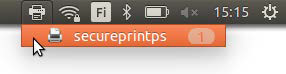
2. Klikkaa hiiren oikeaa painiketta ja valitse Authenticate (ks. kuva alla).
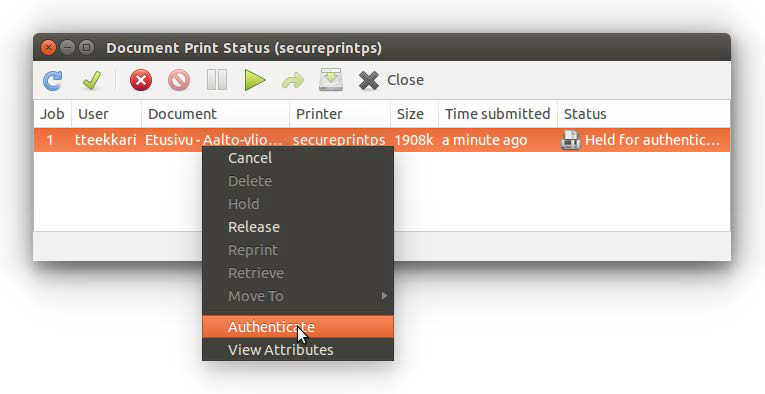
3. Kirjoita salasanasi kohtaan Password ja valitse laatikko Remember password (ks. kuva alla).
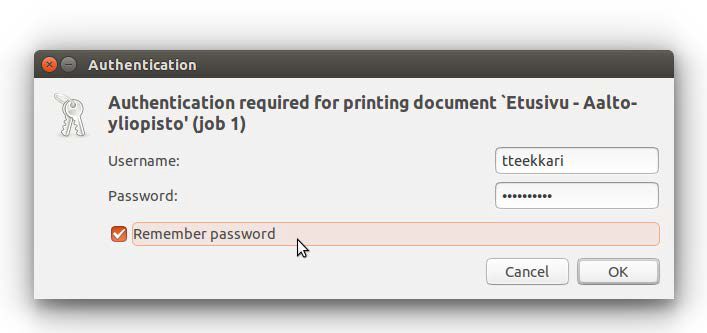
4. Kun työ on lähetetty serverille, tiedoston status vaihtuu Processing.
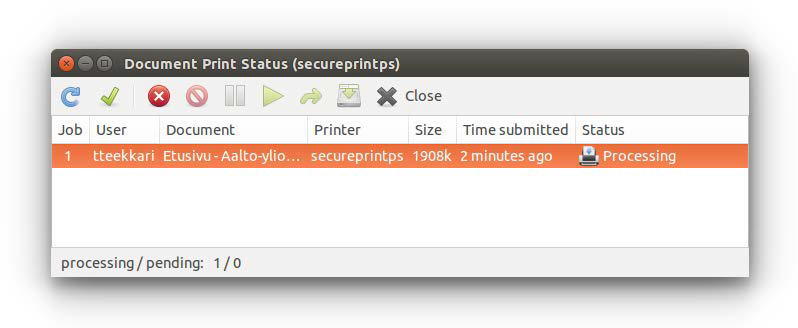
5. Kun tunnistautumistietosi on tallennettu, saatat silti joutua lisäämään salasanasi joihinkin sovelluksiin.
a) Klikkaa vain OK, kun salasanaasi kysytään.
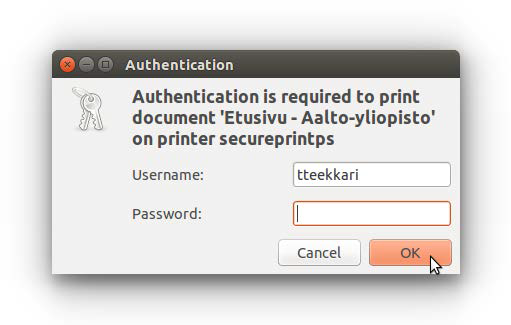
b) Tämän jälkeen sinun täytyy avata tulostusjono, jotta tallennetut tunnistustiedot toimivat.
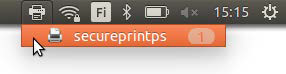
Liittyviä ohjeita
Tulostaminen Aalto-yliopistossa
Katso ohjeet tulostamiseen Aalto-yliopistossa.
Mobiilitulostus
Mobiilitulostusmahdollisuus on tarjolla Aalto-yliopiston henkilökunnalle ja opiskelijoille, joilla on voimassa oleva Aalto-sähköpostitunnus.
SecurePrint tulostaminen omalta Linux-koneelta
Tulostaminen omalta Linux-tietokoneelta Aalto-yliopiston tulostuspalvelimelle onnistuu vain luotetuista verkoista (esim. langalliset verkot sekä Eduroam).
- Julkaistu:
- Päivitetty: